الإدارة العامة
أفضل 10 أعضاء في هذا الأسبوع
| لا يوجد مستخدم |
اقسام المساعدة
دعم خدمات الكام فروج : برامج الكام فروج
برامج الكام فروج شروحات كام فروج
شروحات كام فروج مشاهير الكام فروج
مشاهير الكام فروج اعلانات الكام فروج
اعلانات الكام فروجالمواضيع الأكثر نشاطاً
المواضيع الأخيرة
سحابة الكلمات الدلالية
اعلن لدينا
Add Me
فريق دعم شركة الكام فروج
إعلانات تجارية
لا يوجد حالياً أي إعلان
احصائيات
هذا المنتدى يتوفر على 3135 عُضو.آخر عُضو مُسجل هو المظلوم فمرحباً به.
أعضاؤنا قدموا 4531 مساهمة في هذا المنتدى في 917 موضوع
كيفية إيقاف تشغيل تطبيقات Mac تلقائيًا عند بدء تشغيل الحاسب
صفحة 1 من اصل 1
 كيفية إيقاف تشغيل تطبيقات Mac تلقائيًا عند بدء تشغيل الحاسب
كيفية إيقاف تشغيل تطبيقات Mac تلقائيًا عند بدء تشغيل الحاسب

هناك بعض التطبيقات التي قد ترغب في فتحها تلقائيًّا في كل مرة تبدأ فيها تشغيل أو تسجيل الدخول إلى جهاز Mac. على سبيل المثال، إذا كنت تستخدم جهاز Mac للعمل، فقد ترغب في فتح Slack مباشرة للتواصل بسرعة. مع ذلك، قد يكون هناك بعض التطبيقات التي لا تُريد منها أن تفتح تلقائيًّا عند التشغيل.
إيقاف التطبيقات من الفتح التلقائي باستخدام تفضيلات النظام System Preferences
يمكنك رؤية جميع التطبيقات التي تم ضبطها للتشغيل تلقائيًّا عند تسجيل الدخول عن طريق الوصول إلى تفضيلات النظام.
1) انقر فوق رمز آبل> تفضيلات النظام System Preferences من شريط القوائم.
2) اختر المستخدمين والمجموعات Users & Groups.
3) حدّد المستخدم الخاص بك على اليسار إذا كان لديك أكثر من مستخدم.
4) انقر فوق عناصر تسجيل الدخول Login Items على اليمين.
5) سترى جميع العناصر المُعدّة للتشغيل التلقائي. لإزالة أحد هذه العناصر، حدّده وانقر فوق علامة الناقص في الأسفل.
2) اختر المستخدمين والمجموعات Users & Groups.
3) حدّد المستخدم الخاص بك على اليسار إذا كان لديك أكثر من مستخدم.
4) انقر فوق عناصر تسجيل الدخول Login Items على اليمين.
5) سترى جميع العناصر المُعدّة للتشغيل التلقائي. لإزالة أحد هذه العناصر، حدّده وانقر فوق علامة الناقص في الأسفل.
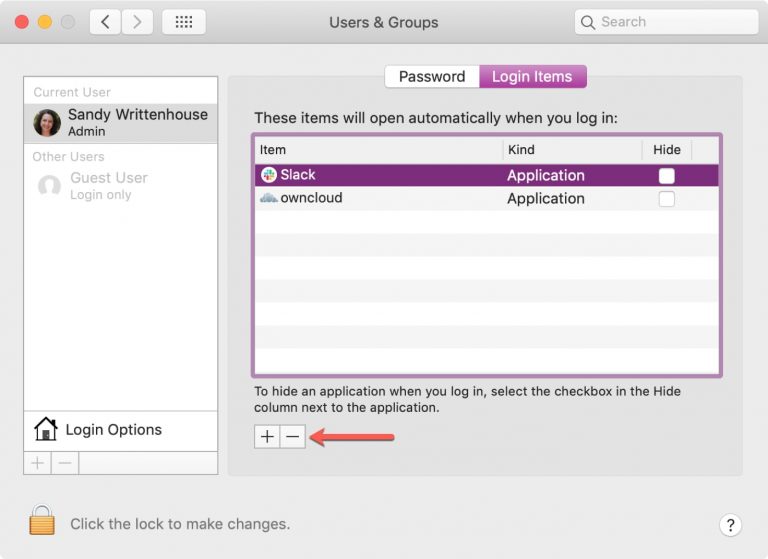
إيقاف التطبيقات من التشغيل التلقائي باستخدام شريط التطبيقات Dock
إذا كان هناك تطبيق مُعيّن يستمر في التشغيل التلقائيًا، فيُمكنك تغيير هذا بسرعة من شريط Dock السُفلي، على افتراض أن التطبيق موجود بشكل دائم أو كتطبيق مُستخدم مؤخرًا.
1) انقر بزر الماوس الأيمن أو اضغط على Control وانقر على أيقونة التطبيق.
2) انتقل إلى خيارات في القائمة المنبثقة.
3) إذا كان خيار الفتح عند تسجيل الدخول Open at Login مُفعّل، انقر فوقه لإلغاء تحديده.
2) انتقل إلى خيارات في القائمة المنبثقة.
3) إذا كان خيار الفتح عند تسجيل الدخول Open at Login مُفعّل، انقر فوقه لإلغاء تحديده.
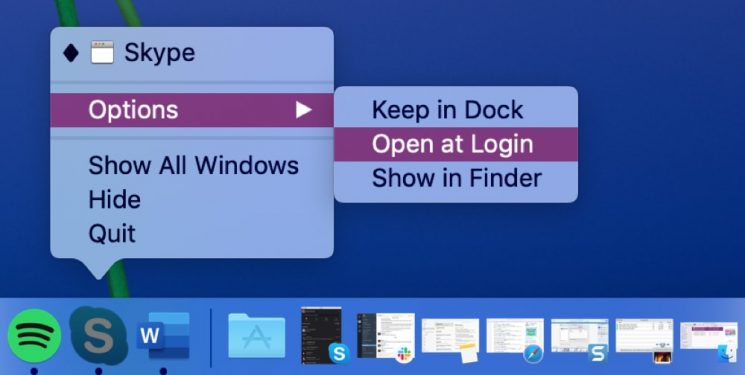
 مواضيع مماثلة
مواضيع مماثلة» كيفية تثبيت الإصدار التجريبي العام لنظام تشغيل iOS 13 على iPhone
» كيفية استخدام تطبيق Shortcut لترجمة المقالات في Safari على نظام تشغيل iOS
» كيفية تعطيل تشغيل الفيديو تلقائيا على متجر جوجل بلاي 2020 Play Store
» كيفيّة إيقاف الفتح التلقائي للتنزيلات من الويب على حاسب Mac
» تطبيقات رياضية على نظام iOS لا تفوتها
» كيفية استخدام تطبيق Shortcut لترجمة المقالات في Safari على نظام تشغيل iOS
» كيفية تعطيل تشغيل الفيديو تلقائيا على متجر جوجل بلاي 2020 Play Store
» كيفيّة إيقاف الفتح التلقائي للتنزيلات من الويب على حاسب Mac
» تطبيقات رياضية على نظام iOS لا تفوتها
صفحة 1 من اصل 1
صلاحيات هذا المنتدى:
لاتستطيع الرد على المواضيع في هذا المنتدى
 الرئيسية
الرئيسية



» هل يجوز لعب لعبة ببجي موبايل pubg mobile
» سبب عدم فتح الصندوق المميز ببجي موبايل
» صندوق مجاني جديد في لعبة ببجي موبايل
» ازالة الأصنام من خريطة سانهوك في لعبة ببجي موبايل
» اعدادات مهمة جدا في ببجي موبايل
» منطقة الاطلال الواحة في خريطة ميرامار الصحراء
» شرح مهمات الاسبوع الرابع السيزون الثالث عشر ببجي موبايل pubg mobile
» وضع جديد في ببجي موبايل الأدغال الغامضة وموعد اصداره
» تحويل الأصوات إلي العربي في لعبة ببجي موبايل